实时字幕在 Windows 11 版本 22H2 及更高版本中提供。 最新的实时字幕更新包括对多种语言的支持和对某些菜单项的更改。 如果还没有此更新,请注意,新的 Windows 11 功能会逐渐发布。
有关 Windows 11 版本 22H2 中的新功能以及如何获取更新的详细信息,请参阅 最新 Windows 更新中的新增功能。 不确定你拥有哪个版本的 Windows ? 请参阅: 查找 Windows 版本。
实时字幕支持哪些语言?
实时字幕支持以下方面的语音识别:
-
简体中文 (中文)
-
中文(繁体,香港特别行政区)
-
中文(繁体,台湾)
-
丹麦语
-
英语(澳大利亚)
-
英语(加拿大)
-
英语(印度)
-
英语(爱尔兰)
-
英语 (新西兰)
-
英语(英国)
-
英语(美国)
-
法语(加拿大)
-
法语(法国)
-
德语(德国)
-
意大利语(意大利)
-
日语
-
朝鲜语
-
葡萄牙语(巴西)
-
葡萄牙语(葡萄牙)
-
西班牙语(墨西哥)
-
西班牙语(西班牙)
哪些类型的音频可以进行字幕?
只有音频中检测到的语音才会进行字幕。 不会检测到掌声或音乐等声音事件。 无法可靠地检测到在音乐中演唱的歌词。
实时字幕如何处理和使用我的数据?
所有音频处理和从检测到的语音数据生成字幕都发生在设备上。 音频、语音数据和字幕永远不会离开你的设备,也不会与 Microsoft 共享到云或 。 有关详细信息,请查看 Microsoft 隐私声明。
我在会议中使用头戴显示设备,但实时字幕没有为音频添加字幕,为什么呢?
实时字幕需要注意 在“设置” > “系统 >声音”中配置的默认 声音输出设备。 可能需要更改默认设备,以便实时字幕拾取音频。
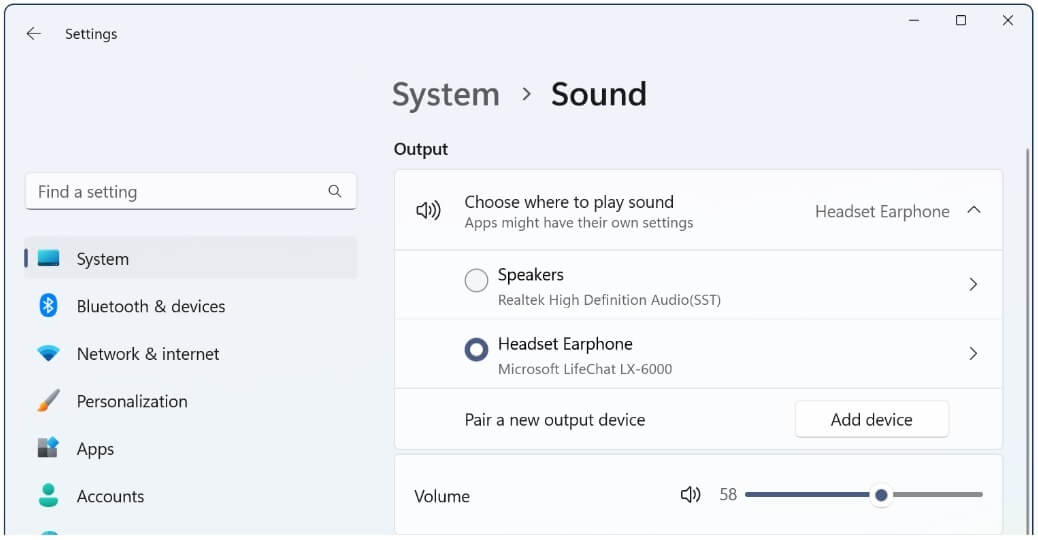
为什么实时字幕不记得我的麦克风设置首选项?
在启动实时字幕时,麦克风始终处于关闭状态,因此只有你打算添加字幕的音频。
如何实现调整实时字幕使用麦克风的隐私设置?
导航到“设置>隐私&安全性>麦克风>允许应用访问麦克风>允许桌面应用访问麦克风”。
在与声音音频同时捕获麦克风音频时会发生什么情况? 将显示哪些音频的字幕?
声音音频将优先于麦克风音频。 例如,如果你在虚拟会议中,远程会议参与者正在发言,而你彼此交谈,则会显示远程会议参与者的字幕,而不是你的字幕。
当我第一次运行实时字幕时收到下载错误,如何解决此问题?
请参阅 排查实时字幕或语音访问设置问题。
我不再使用实时字幕,如何删除已下载的语言文件并回收存储空间?
导航到 “设置” > “”应用 “> ”已安装的应用“,然后搜索 ”语音包”。 你将获得所有已安装语言文件的列表。 从要卸载的语言文件的菜单中选择“卸载”。








